高数据量和吞吐量的数据库应用会对单机的性能造成较大压力,大的查询量会将单机的CPU耗尽,大的数据量对单机的存储压力较大,最终会耗尽系统的内存而将压力转移到磁盘IO上。
MongoDB分片是使用多个服务器存储数据的方法,以支持巨大的数据存储和对数据进行操作。分片技术可以满足MongoDB数据量大量增长的需求,当一台MongoDB服务器不足以存储海量数据或不足以提供可接受的读写吞吐量时,我们就可以通过在多台服务器上分割数据,使得数据库系统能存储和处理更多的数据。
分片为应对高吞吐量与大数据量提供了方法。
分片的优势在于提供类似线性增长的架构,提高数据可用性,提高大型数据库查询服务器的性能。当MongoDB单点数据库服务器存储成为瓶颈、单点数据库服务器的性能成为瓶颈或者需要部署大型应用以充分利用内存时,可以使用分片技术。
MongoDB分片结构如下图所示: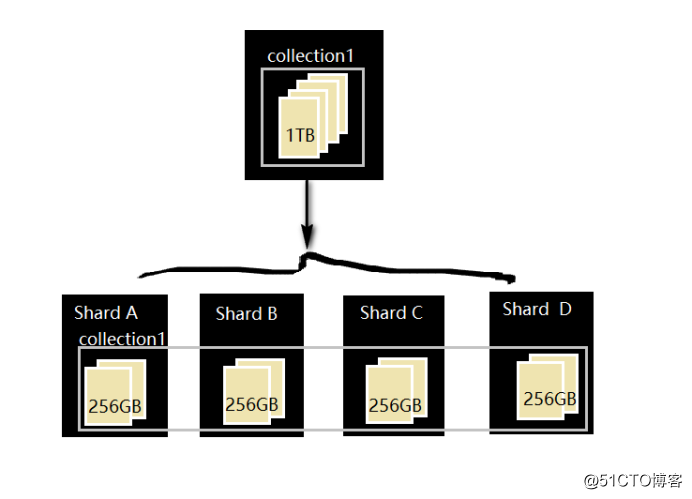
MongoDB分片群集主要有如下三个主要组件:
MongoDB分片群集的组成如下图所示: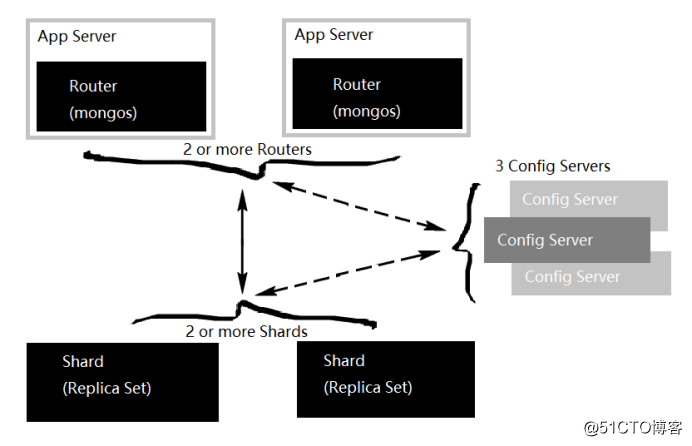
下面介绍如何在一台物理服务器上部署一个简单结构的MongoDB分片群集。
物理服务器IP地址:192.168.10.154/24
MongoDB软件包:mongodb-linux-x86_64-3.2.1.tgz
具体配置如下:
- 1台路由实例(端口27017)
- 1台配置实例(端口37017)
- 2台Shard实例(端口47017,47018)部署简单结构的MongoDB分片群集如下图所示: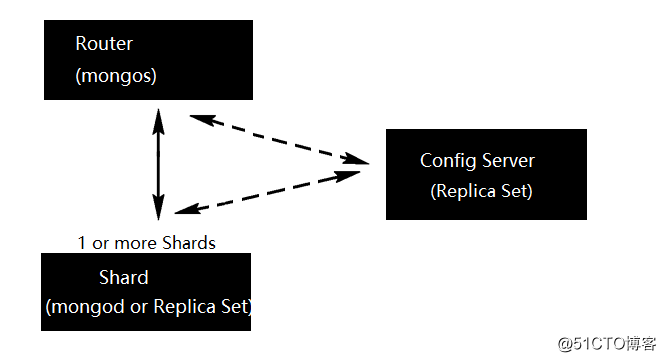
yum install openssl-devel -ytar zxvf mongodb-linux-x86_64-3.2.1.tgz -C /opt/cd /opt/
mv mongodb-linux-x86_64-3.2.1/ /usr/local/mongodbmkdir -p /data/mongodb/mongodb{1,2,3,4} //创建数据存储目录
mkdir /data/mongodb/logs //创建日志存放位置
touch /data/mongodb/logs/mongodb{1,2,3,4}.log //日志文件
chmod -R 777 /data/mongodb/logs/*.log //给日志文件加权限才可往里面写入
ulimit -n 25000 //同一时刻最多开启文件数
ulimit -u 25000 //同一时刻最多开启程序数cd /usr/local/mongodb/bin/
vim mongodb1.confport=37017 //端口号
dbpath=/data/mongodb/mongodb1 //数据存放位置
logpath=/data/mongodb/logs/mongodb1.log //日志存放位置
logappend=true //使用追加方式写日志
fork=true //后台运行
maxConns=5000 //最大同时连接数,默认2000
storageEngine=mmapv1 //指定存储引擎为内存映射文件
configsvr=true //指定为配置服务器mongod -f /usr/local/mongodb/bin/mongodb1.conf
cd /usr/local/mongodb/bin/
cp -p mongodb1.conf mongodb2.conf
cp -p mongodb1.conf mongodb3.conf
vim mongodb2.confport=47017 //端口号
dbpath=/data/mongodb/mongodb2 //数据存放位置
logpath=/data/mongodb/logs/mongodb2.log //日志存放位置
logappend=true
fork=true
maxConns=5000
storageEngine=mmapv1
shardsvr=true //指定为分片服务器vim mongodb3.confport=47018 //端口号
dbpath=/data/mongodb/mongodb3 //数据存放位置
logpath=/data/mongodb/logs/mongodb3.log //日志存放位置
logappend=true
fork=true
maxConns=5000
storageEngine=mmapv1
shardsvr=true //指定为分片服务器mongod -f mongodb2.conf
mongod -f mongodb3.conf

通过./mongos --help命令可以查看启动路由相关参数信息。chunkSize为数据块大小,默认为200MB,为了便于测试这里将值设置为1。
./mongos --port 27017 --fork --logpath=/usr/local/mongodb/bin/route.log --configdb 192.168.10.154:37017 --chunkSize 1
连接到路由实例后,可以通过sh.status()命令查看分片状态信息
mongo //进入路由实例mongos> sh.status() //shards下为空,没有分片服务器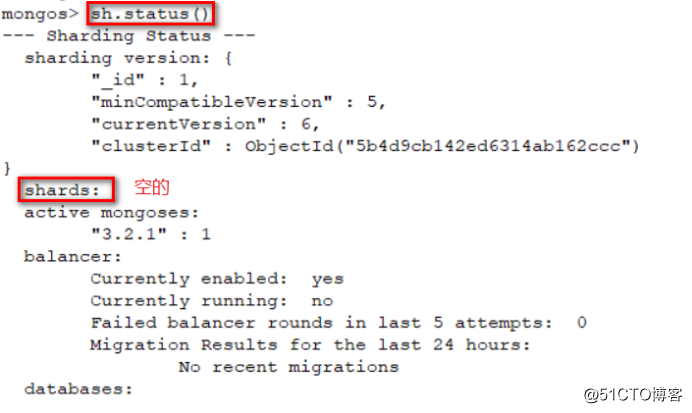
mongos> sh.addShard("192.168.10.154:47017") //添加分片服务器
mongos> sh.addShard("192.168.10.154:47018") //添加分片服务器
mongos> sh.status() //再次查看便有分片服务器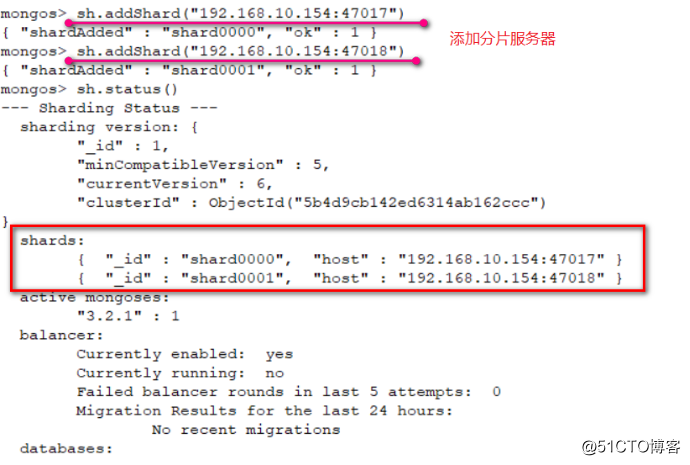
添加了两个分片服务器后,数据库和集合还未启用分片,这里我先创建一个xxy数据库,并创建集合
mongos> use xxy
mongos> db.users.insert({"id":1,"name":"zhangsan"})
mongos> show dbs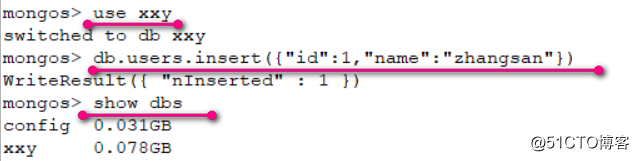
可利用循环语句写入多条信息
mongos> for(var i=2;i<=10000;i++)db.users.insert({"id":2,"name":"zhangsan"+i})
mongos> show collections
mongos> db.users.find().limit(5) //查看users集合里的前五条数据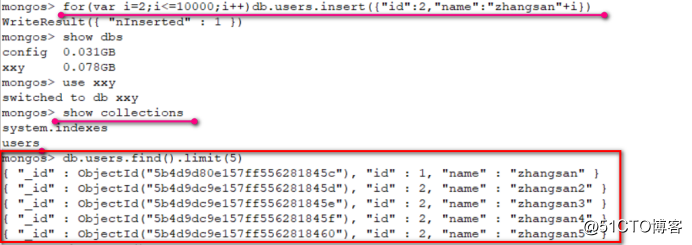
使用sh.status()命令查看分片状态信息。"partitioned"值为false表示数据库尚未分片。
mongos> sh.status() //查看数据库分片信息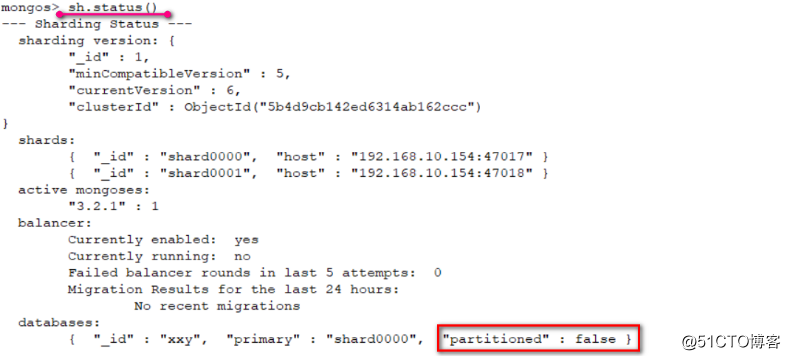
使用sh.enableSharding("xxy")命令启用xxy数据库分片。再次查看发现"partitioned"值为true
mongos> sh.enableSharding("xxy") //启用数据库分片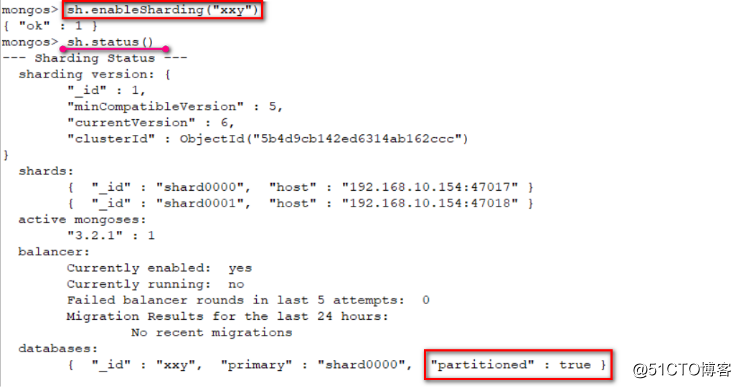
针对users表创建索引,然后使用sh.shardCollection("xxy.users",{"id":1})命令对users集合进行分片
mongos> db.users.createIndex({"id":1}) //对users表创建索引
mongos> sh.shardCollection("kgc.users",{"id":1}) //表分片
mongos> sh.status()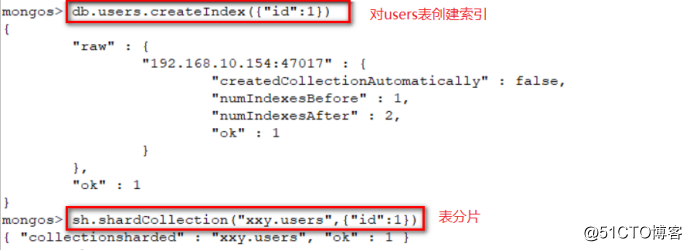
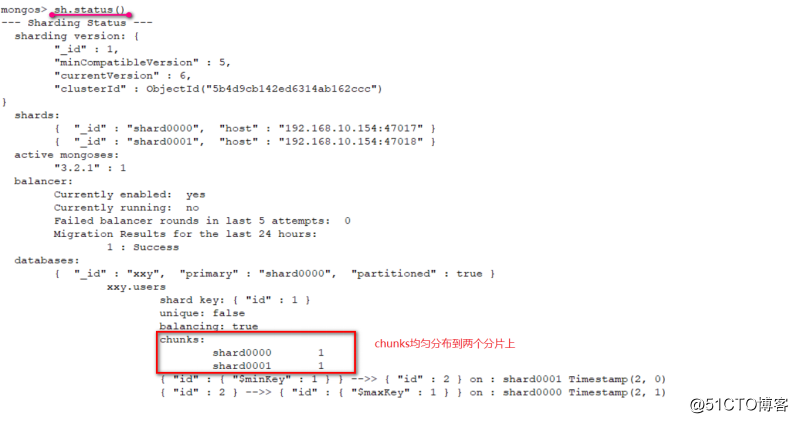
此时可以看到chunks均匀分布到两个分片上
CentOS 7上部署MongoDB分片群集(MongoDB 3.2.1版本)
原文:http://blog.51cto.com/13641879/2146085